iPod touch 上編輯照片和視頻
在 上編輯照片和視頻
拍攝照片或視頻后,使用 上“照片” App
中的工具進(jìn)行編輯。您可以調(diào)整光線和顏色、裁剪、旋轉(zhuǎn)以及添加濾鏡等等。如果不喜歡更改后的外觀,請(qǐng)輕點(diǎn)“取消”以復(fù)原回原始狀態(tài)。
使用“ 照片”時(shí),您對(duì)照片和視頻所做的任何編輯會(huì)存儲(chǔ)在您的所有設(shè)備上。
調(diào)整亮度和顏色
在“照片”中,輕點(diǎn)照片或視頻縮略圖以在全屏幕視圖中查看它。
輕點(diǎn)“編輯”,然后在照片下方向左輕掃以查看可編輯的效果,如“曝光”、“鮮明度”、“高光”和“陰影”。
輕點(diǎn)要編輯的效果,然后拖移滑塊來(lái)進(jìn)行精確調(diào)整。
對(duì)每個(gè)效果所做的調(diào)整級(jí)別以按鈕周圍的輪廓表示,以便您一覽加強(qiáng)或減弱了哪些效果。輕點(diǎn)效果按鈕以在編輯后的效果和原始效果之間切換。
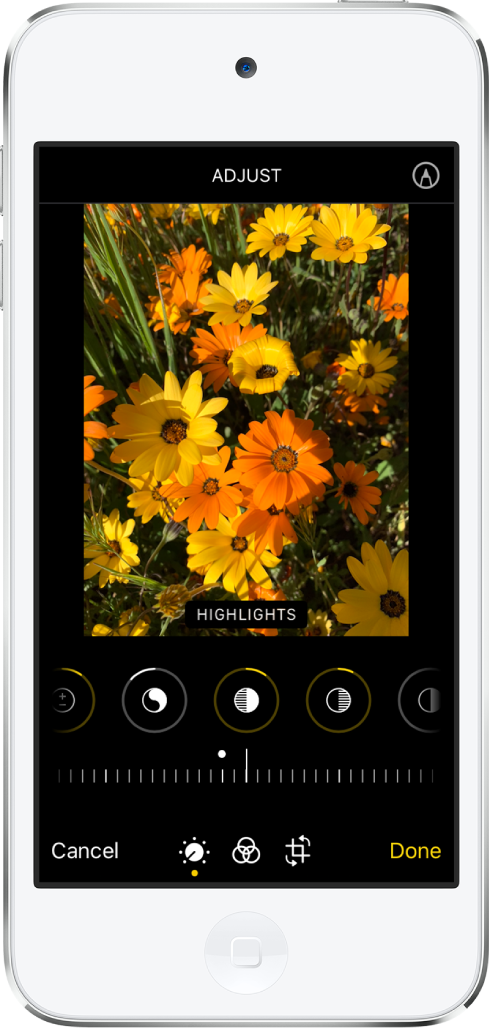
輕點(diǎn)“完成”以存儲(chǔ)編輯,或者如果您不滿意所做的更改,輕點(diǎn)“取消”,然后輕點(diǎn)“放棄更改”。
【提示】輕點(diǎn)
以自動(dòng)使用效果編輯照片或視頻。
裁剪、旋轉(zhuǎn)或翻轉(zhuǎn)照片或視頻
在“照片”中,輕點(diǎn)照片或視頻縮略圖以在全屏幕視圖中查看它。
輕點(diǎn)“編輯”,輕點(diǎn)
,然后執(zhí)行以下任一項(xiàng)操作:
輕點(diǎn)“完成”以存儲(chǔ)編輯,或者如果您不滿意所做的更改,輕點(diǎn)“取消”,然后輕點(diǎn)“放棄更改”。
拉直和調(diào)整透視
在“照片”中,輕點(diǎn)照片或視頻縮略圖以在全屏幕視圖中查看它。
輕點(diǎn)“編輯”,然后輕點(diǎn)
。
在照片下方向左輕掃以查看可編輯的效果:“校正”、“垂直”或“水平”。
輕點(diǎn)要編輯的效果,然后拖移滑塊來(lái)進(jìn)行精確調(diào)整。
對(duì)每個(gè)效果所做的調(diào)整級(jí)別會(huì)在按鈕周圍顯示輪廓,以便您一覽加強(qiáng)或減弱了哪些效果。輕點(diǎn)按鈕以在編輯后的版本和原件之間切換。
輕點(diǎn)“完成”以存儲(chǔ)編輯,或者如果您不滿意所做的更改,輕點(diǎn)“取消”,然后輕點(diǎn)“放棄更改”。
應(yīng)用濾鏡效果
在“照片”中,輕點(diǎn)照片或視頻縮略圖以在全屏幕視圖中查看它。
輕點(diǎn)“編輯”,然后輕點(diǎn)
以應(yīng)用濾鏡效果,如“鮮明”、“反差色”或“銀色調(diào)”。
輕點(diǎn)一個(gè)濾鏡,然后拖移滑塊以調(diào)整效果。
若要比較編輯后的版本和原件,請(qǐng)輕點(diǎn)照片。
輕點(diǎn)“完成”以存儲(chǔ)編輯,或者如果您不滿意所做的更改,輕點(diǎn)“取消”,然后輕點(diǎn)“放棄更改”。
復(fù)原已編輯的照片
編輯照片并存儲(chǔ)更改后,您可以將它復(fù)原到原件。
打開已編輯圖像,輕點(diǎn)“編輯”,然后輕點(diǎn)“復(fù)原”。
輕點(diǎn)“復(fù)原到原始狀態(tài)”。
在照片上書寫或繪制
在“照片”中,輕點(diǎn)照片以在全屏幕視圖中查看它。
輕點(diǎn)“編輯”,然后輕點(diǎn)
。
使用不同的繪圖工具和顏色為照片添加注釋。輕點(diǎn)
以放大或添加說(shuō)明、文本、形狀甚至簽名。
輕點(diǎn)“完成”以存儲(chǔ)編輯,或者如果您不滿意所做的更改,請(qǐng)輕點(diǎn)“取消”。
另請(qǐng)參閱在 上編輯實(shí)況照片 支持文章:如何使用“照片”中的第三方 App 和擴(kuò)展程序進(jìn)行編輯
聲明:本站所有文章資源內(nèi)容,如無(wú)特殊說(shuō)明或標(biāo)注,均為采集網(wǎng)絡(luò)資源。如若本站內(nèi)容侵犯了原著者的合法權(quán)益,可聯(lián)系本站刪除。

